
Ik ben er vrij zeker van dat je enthousiast bent om de in's te wetenen outs van uw nieuwe wearable. Een van de opwindende kenmerken van een Android-smartwatch is de optie om de klokkenhuid te veranderen, u kunt deze wijzigen en kiezen uit vooraf geladen wijzerplaten of u kunt deze online downloaden en naar uw smartwatch laden.

Als je een aantal geweldige wijzerplaten/wijzerplaten hebt gezienonline, dat gratis te downloaden is, kunt u met slechts enkele eenvoudige stappen eenvoudig uploaden naar uw smartwatch. Je hoeft geen expert te zijn om deze procedure te volgen, je hoeft geen raketgeleerde te zijn om een nieuwe klokskin te uploaden. Het toevoegen van wijzerplaat / klokhuid aan uw Android-smartwatch is slechts een wandeling in het park, zie onze tutorial hieronder.
Hier hebben we een korte tutorial over het toevoegen van clockskin aan je Android-smartwatch. Het is een gemakkelijk te volgen tutorial over het installeren van je favoriete smartwatch.
Hier is het stapsgewijze proces:
- Download een Android-smartwatch vanaf de volgende pagina, http://www.watchfaceup.com of dit Google Plus-community, of u kunt ook onze nieuwste lijst met prachtige Android-klokkenhuid bekijken die u kunt downloaden.
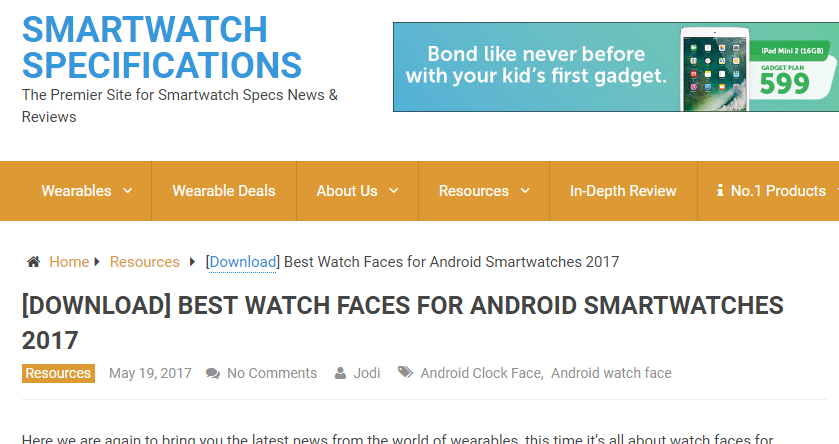
2. Pak het .zip-bestand uit, sluit uw Android-smartwatch aan op uw pc en zorg ervoor dat uw smartwatch is ingeschakeld.
3. Wanneer u uw Android-smartwatch op uw pc aansluit, ziet u de naam van uw smartwatch in "Deze computer" of "Deze pc".
4. Selecteer uw smartwatch en ga vervolgens naar uw "Telefoonopslag"
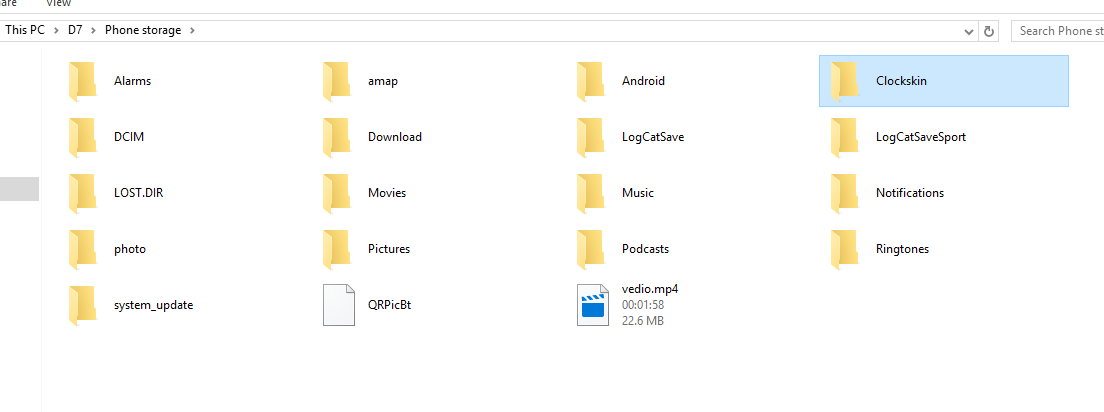
- Wanneer u uw smartwatch selecteert, probeer dan te controleren of er een bestaande "ClockSkin" -map is, zo niet, maak er een aan, zorg ervoor dat er geen ruimte is, Clockskin is slechts één woord.
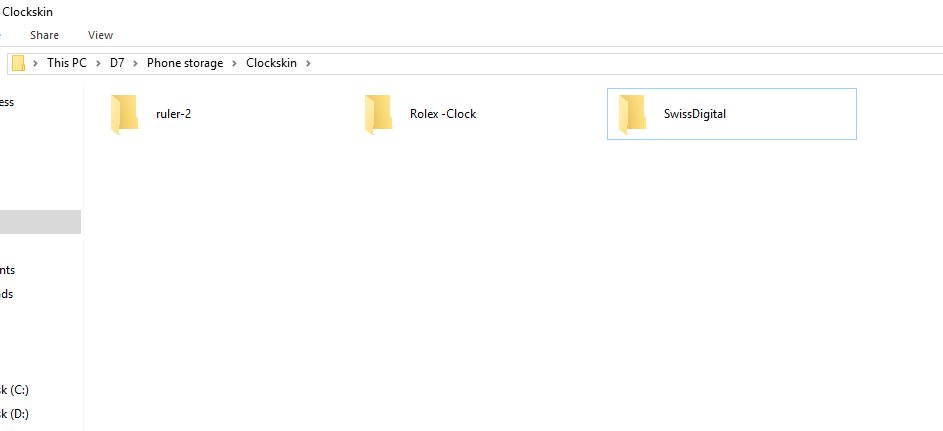
- Kopieer het uitgepakte zip-bestand in de clockskin-map van je smartwatch, en dat is alles!
- Controleer de geüploade klokskin in uw smartwatch, de gebruikelijke procedure, "lang op de wijzerplaat drukken". blader door de lijst met vooraf geladen wijzerplaten en kijk of de uwe ook beschikbaar is.





![Hoe een aangepaste wijzerplaat voor Mi Band 4 te installeren [Tutorial]](/images/Resources/How-to-Install-Custom-Watch-Face-for-Mi-Band-4-Tutorial_1445.jpg)


![[Deal] Xiaomi Mi Band 2 19% KORTING](/images/Wearable-Deals/Deal-Xiaomi-Mi-Band-2-19-OFF_3223.jpg)
![[Deal] NO.1 G5 Smartwatch 67% KORTING](/images/Wearable-Deals/Deal-NO.1-G5-Smartwatch-67-OFF_3210.jpg)
![[Deal] NO.1 G6 Smartwatch – Slechts $19 bij Geekbuying!](/images/Wearable-Deals/Deal-NO.1-G6-Smartwatch-Only-19-at-Geekbuying_3168.jpg)


